Haben Sie WMV Videos auf Ihrem Computer? Wissen Sie nicht, wie Sie diese Dateien abspielen können? Wenn Sie einen Windows Computer haben, können Sie Windows Media Player verwenden. Allgemein bekannt ist das WMV-Format von Microsoft entwickelt. Das ist ein allgemeines Videoformat. Im Internet kann man Videos mit der Dateiendung .wmv häufig sehen. Allerdings kann die WMV-Datei nicht auf dem Mac und Windows 10 Computer abgespielt werden, da der Codec fehlt, nachdem das System Window 7/8 auf Windows 10 aktualisiert geworden ist.
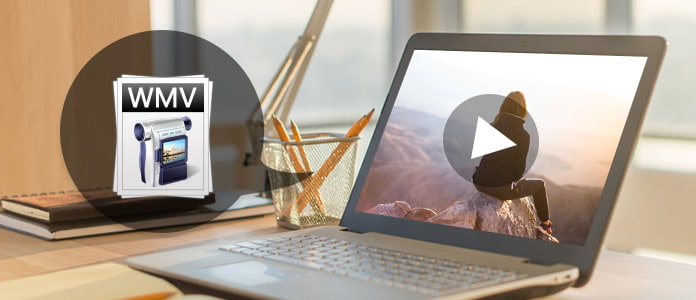
So wie kann man WMV-Datei auf Windows 10 oder Mac abspielen? Anscheinend müssen Sie einen geeigneten WMV Player finden. In diesem Artikel sammeln wir für Sie Top 14 WMV Video Player für Windows, Mac, Android und iOS. Inzwischen können Sie einen beliebten finden und ausprobieren.
Top 1: Windows Media Player
Windows Media Player ist eine allgemeine Lösung zum Abspielen der WMV Videos auf Windows. Das WMV-Format ist von Windows Media Player (WMP) ohne Qualitätsverlust hoch unterstützt und es bietet den Zuschauern wunderbare audiovisuelle Erfahrung. Zur Wiedergabe können Sie Ihre WMV-Datei einfach in die Software laden. Dann können Sie sie leicht abspielen und genießen.
Aber auf Windows 8 oder Windows 10 brauchen Sie Codecs wie K-lite Codecs zur normalen Wiedergabe zu installieren. Da die Oberfläche nicht benutzerfreundlich und die Bedienung ein bisschen kompliziert ist, wenden sich viele Menschen an die Alternative zu Windows Media Player.
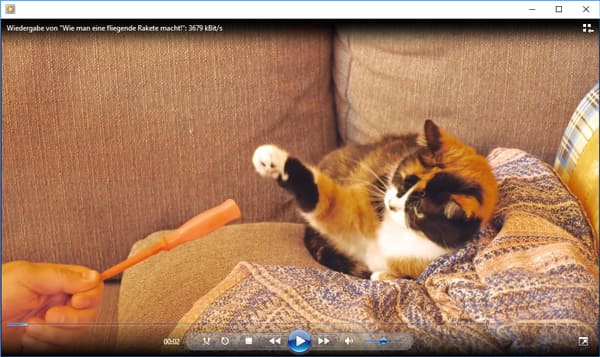
Top 2: Aiseesoft Blu-ray Player
Aiseesoft Blu-ray Player ist eine einfache aber professionelle Multimedia Player Software unter Windows und Mac. Diese Software unterstützt fast alle Video/Audioformate einschließlich WMV, MP4, AVI, MKV, MOV, FLV, 3GP, TS, MTS usw. Deshalb ist diese Software ein All-in-One WMV Player.
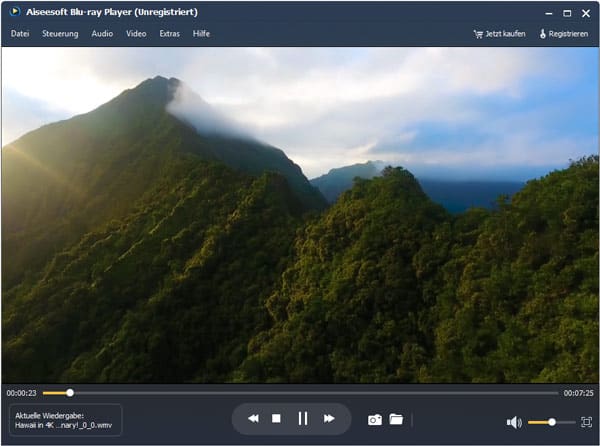
Darüber hinaus ermöglicht der Blu-ray Player Ihnen nicht nur Video/Audiodateien wiederzugeben, sondern auch DVD Disc, DVD Ordner, DVD ISO-Datei, Blu-ray Disc, Blu-ray Ordner sowie Blu-ray ISO abzuspielen. Diese Software läuft unter alle gängigen Computern. Klicken Sie auf folgenden Download-Link und Sie können die Software kostenlos ausprobieren.
Außerdem können Sie die Wiedergabe steuern, z.B. Kapitel wählen, eine Audiospur und Untertitelspur wählen, Tastenkombination einrichten usw. Kurz gesagt ist die Wiedergabe mit Aiseeosft Blu-ray Player sehr bequem und einfach.
Top 3: GOM Media Player
GOM Media Player ist eine leistungsstarke und leicht zu bedienende WMV Player Freeware, die eine der populärsten Video Player in der Welt. Diese Software unterstützt auch zahlreiche Formate inkl. WMV, AVI, MKV, FLV, MOV usw. Viele fortgeschrittenen Features ermöglicht Ihnen, die Wiedergabe zu personalisieren. Allerdings können Sie DVD Filme mithilfe dieser Software nicht anschauen. Und die häufig erscheinenden Werbungen machen Nutzern ärgerlich.
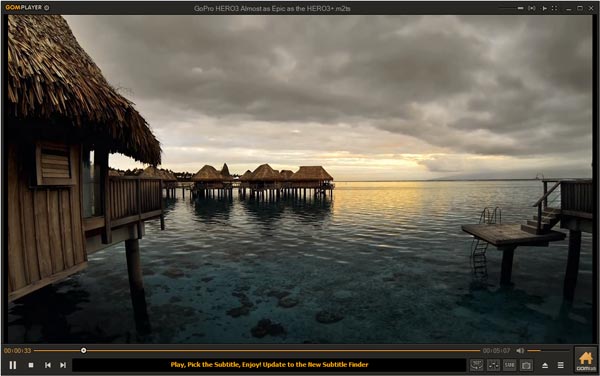
Top 4: VLC Media Player
VLC ist ein des bekanntesten Media Players. Dieser Player läuft auf Multi-Plattformen inkl. Windows, Mac, iOS und Android. Übrigens unterstützt VLC fast alle Video/Audioformate einschließlich WMV. Deshalb ist VLC ein praktischer und kostenloser WMV Player. Neben der komfortablen Wiedergabe-Funktion erlaubt diese Software Ihnen auch, Videodatei zu schneiden, zu drehen, in andere Formate umzuwandeln. Allerdings ruckelt VLC oft, wenn Sie hochauflösende Videos wie 4K wiedergeben.
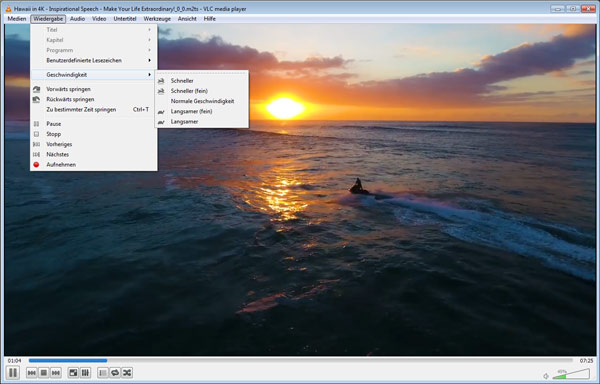
Top 5: MPlayerX
MPlayerX ist ein kostenloser Open Source-Player und ein der am häufigsten verwendeten WMV-Player für Mac-Benutzer. Es ist sehr einfach zu bedienen und ermöglicht das Dekodieren von fast allen Formatdateien auf Ihrem Mac, einschließlich MPEG, VOB, ASF, WMA, WMV, MOV, MP4, AVI, OGG usw. Ein wertvoller Zusatz ist die Fähigkeit von MPlayerX, Audiodateien im WAV-Format zu speichern.

Top 6: Movist
Movist ist ein kostenloser Media Player für Mac, der eine Reihe von Medienformaten einschließlich WMV unterstützt. Dieser WMV-Player für Mac codiert sowohl FFmepg als auch QuickTime, sodass er Codecs hervorragend unterstützt. Das Beste liegt daran, dass es eine einfache Benutzeroberfläche bietet. Die Wiedergabelisten und das Steuerungspanel werden alle als HUD-Fenster angezeigt, was für Anfänger sehr hilfreich ist.
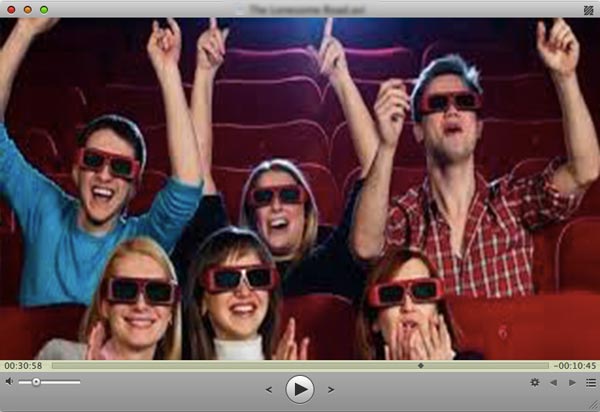
Top 7: Elmedia Player
Elmedia Player ist eine exzellente Video Player Anwendung für Mac. Am Anfang wird es entwickelt, um Flash Datei abzuspielen. Jetzt unterstützt dieser Player die Wiedergabe von Silverlight, WMV, RM usw. Wenn Sie sogar HD Videos abspielen, wird diese Software die Videos reibungslos wiedergeben. Wenn Sie die Wiedergebe verlangsamen, können Sie die Geschwindigkeit leicht justieren. Außerdem können Sie Lesezeichen erstellen und verwalten, zu dem Punkt im Video Sie lieben.
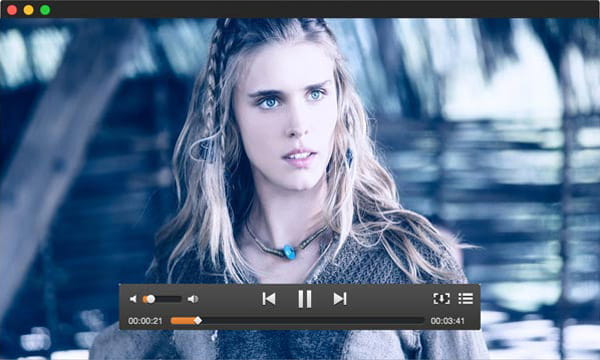
Top 8: Flip4Mac
Flip4Mac ist eine Media Player Freeware, die vom Softwareentwickler Telestream angeboten ist. Es kann als eine Komponente des QuickTime Players funktionieren und ermöglicht Ihnen, WMV auf dem QuickTime ohne Erweiterungen abzuspielen. Da QuickTime 7 Codecs besser unterstützt, funktioniert der Flip4Mac WMV Player für Mac weiterhin am besten mit QuickTime Player 7.
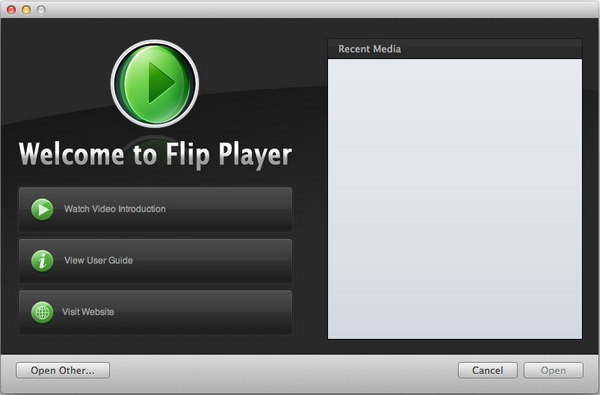
Wenn Sie WMV-Datei auf Ihrem Android oder iPhone abspielen, können Sie die folgenden WMV Player Apps auf Ihrem Handy entsprechend herunterladen.
| Nr. | WMV Player | Icon | Plattform | Features |
|---|---|---|---|---|
| 1 | MX Player |
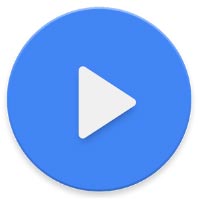 |
Android | ◆ Eine der besten WMV Video Player App. ◆ WMV, 3GP, MKV, MP4, MOV, VOB, WebM usw. unterstützt. ◆ Geste auf dem Touchscreen unterstützt. |
| 2 | BS Player Free |
 |
Android, Windows | ◆ Eine gute Media Player Android App mit hochwertiger Audioqualität. ◆ Desktop-Wiedergabe bietet eine bequeme Benutzererfahrung. ◆ Sie können Untertitel korrigieren. |
| 3 | MoboPlayer |
Android | ◆ Eine WMV Player App, die auf Android ziemlich populär ist. ◆ Eingebauter und angehängter Untertitel im Format SRT, ASS, SAA unterstützen. ◆ Wiedergabeliste erstellen. ◆ http, RTSP Video oder Audio abspielen. |
|
| 4 | Archos Video Player |
 |
Android | ◆ Eine populäre Android WMV Player App, die meiste Abspielgeräte und Videoformate unterstützt. ◆ Sie können Videos oder Filme aus USB abspielen. |
| 5 | PlayerXtreme HD |
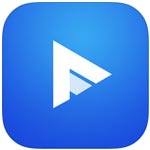 |
iOS, Android | ◆ Die beste visuelle Erfahrung am iPad finden. ◆ Fast alle Videoformate inkl. WMV unterstützen und wiedergeben. ◆ Ihre Mediathek leicht ordnen und organisieren. |
| 6 | Oplayer Lite |
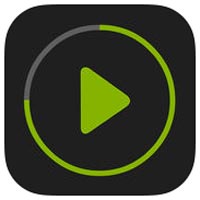 |
Android | ◆ Eine Allrounder Video Player App, die fast MKV, WMV, AVI, DivX, RM, MP4 usw. unterstützt. ◆ Untertitel in fast allen Formate unterstützen. ◆ Geschwindigkeit zwischen 0.1 bis 4.0 anpassen. |
1. Kann QuickTime Player WMV-Dateien abspielen?
Nein, leider unterstützt QuickTime die Wiedergabe von WMV-Dateien nicht. Sie müssen die Videos von WMV in MOV oder MP4 umwandeln, und dann lassen sie sich mit QuickTime abspielen.
2. Kann man WMV-Videos auf dem iPhone abspielen?
Nein, iPhone erkannt das WMV-Format nicht. Wenn Sie WMV-Dateien auf dem iPhone abspielen möchten, müssen Sie zuerst die Videos in ein passendes Format (MP4, MOV, M4V) konvertieren. Dann können Sie die konvertierten Videos auf iPhone übertragen.
3. Was tun, wenn Android WMV-Dateien nicht abspielt?
Wenn Sie auf Ihrem Android-Smartphone eine WMV-Datei nicht abspielen können, sollten Sie zuerst prüfen, ob Ihre WMV-Datei nicht beschädigt ist. Zweitens ist es zu empfehlen, eine universale Video Player App wie MX Player, VLC zu nutzen.
Fazit
Oben haben wir Ihnen insgesamt 14 tolle WMV Video Player für Windows, Mac, Android und iOS dargestellt. Welcher Video Player gefällt Ihnen am besten? Wenn Sie Ihre WMV-Datei mit hochwertiger Qualität genießen wollen, ist Aiseesoft Blu-ray Player eine nicht schlechte Option. Haben Sie HD 1080p Videos oder 4K Ultra Filme, können Sie sie mit diesem HD Video Player ausgezeichnete Erfahrung bekommen, als ob Sie Filme im Kino ansehen würden.
 Schreiben Sie hier den ersten Kommentar!
Schreiben Sie hier den ersten Kommentar!